วิธีเรียกคืนอีเมลที่ส่งบน iOS 16

เมื่ออัปเกรดเป็น iOS 16 แอป Mail บน iOS 16 จะได้รับการอัปเดตด้วยความสามารถในการเรียกคืนอีเมลเมื่อส่งตามเวลาที่เลือกได้

พวกเราหลายคนใช้ iPhone ของเราเพื่อบันทึกวิดีโอสำหรับโรงเรียนและโครงการทำงาน ปัญหาคือรูปแบบวิดีโอ MOV เริ่มต้น บน iPhone ไม่สามารถทำงานร่วมกับซอฟต์แวร์หรือแพลตฟอร์มที่คุณต้องการส่งวิดีโอเหล่านั้นไปที่อื่นได้เสมอไป
ไม่ต้องกังวล คุณไม่จำเป็นต้องบันทึกวิดีโอทั้งหมด มาดูวิธีการแปลงวิดีโอ MOV เป็น MP4บน iPhone ของคุณโดยตรง
ขอแนะนำแอปพลิเคชั่น Media Converter
ด้วยเรตติ้งมากกว่า 12,000 รายการ Media Converter จึงเป็นแอปยอดนิยมในการแปลงไฟล์เสียงและวิดีโอบน iPhone ของคุณได้ฟรี ข้อดีประการหนึ่งของแอปพลิเคชั่นนี้คือไม่มีการใส่ลายน้ำลงในวิดีโอหลังการแปลง ความสะดวกอีกอย่างหนึ่งคือคุณไม่จำเป็นต้องเชื่อมต่ออินเทอร์เน็ตเพื่อแปลงวิดีโอในแอปพลิเคชัน ดังนั้นคุณไม่ต้องกังวลกับความเร็วในการอัพโหลดและการแปลงที่ช้า
คุณสมบัติหลักของ Media Converter ได้แก่:
>> ดาวน์โหลด Media Converter (มีเวอร์ชันพรีเมียมฟรี)
วิธีแปลง MOV เป็น MP4 บน iPhone โดยใช้ Media Converter
หากคุณกำลังทำงานกับไฟล์วิดีโอในคอมพิวเตอร์ของคุณอยู่แล้ว การใช้เบราว์เซอร์และแอปพลิเคชันเดสก์ท็อปเพื่อแปลงวิดีโอ MOV เป็น MP4 อาจเร็วกว่า แต่หากวิดีโอยังคงอยู่บน iPhone ของคุณ ให้ทำตามขั้นตอนเหล่านี้เพื่อใช้ Media Converter:
1. เปิดแอปพลิเคชั่น Media Converter
2. คลิก ปุ่ม นำเข้าไฟล์ (+ )
3. เลือกนำเข้าจากไลบรารีรูปภาพ
4. เลือกวิดีโอที่คุณต้องการแปลง คลิกเสร็จสิ้น
5. คลิกไฟล์ที่นำเข้าใหม่ในรายการไฟล์เลือกแปลงวิดีโอ (ตัดแต่ง )
6. สำหรับ ตัวเลือก รูปแบบให้เลือกmp4
7. คลิกปุ่มแปลง
8. วิดีโอที่แปลงแล้วของคุณอยู่ใน รายการ ไฟล์โดยมี .mp4 เป็นนามสกุลไฟล์
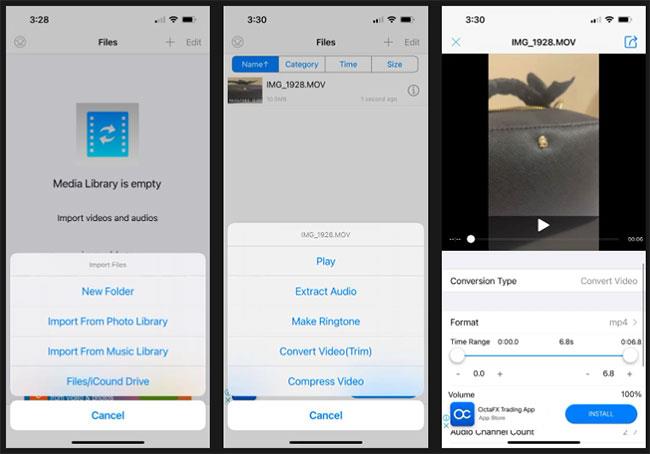
แปลง MOV เป็น MP4 บน iPhone ด้วย Media Converter
คุณสามารถบันทึกหรือแชร์วิดีโอ MP4 ได้โดยแตะไอคอนข้อมูล จากนั้นเลือกบันทึกลงในอัลบั้มโทรศัพท์หรือส่งและแบ่งปันขึ้นอยู่กับปลายทางของไฟล์ของคุณ
คุณไม่จำเป็นต้องบันทึกวิดีโอซ้ำเพียงเพราะไม่ใช่ประเภทไฟล์ที่ถูกต้อง ด้วยการใช้ Media Converter คุณสามารถแปลงวิดีโอ MOV เริ่มต้นบน iPhone เป็น MP4 หรือรูปแบบอื่น ๆ ที่คุณต้องการได้อย่างรวดเร็วและง่ายดาย
เมื่ออัปเกรดเป็น iOS 16 แอป Mail บน iOS 16 จะได้รับการอัปเดตด้วยความสามารถในการเรียกคืนอีเมลเมื่อส่งตามเวลาที่เลือกได้
iOS 16 มีคุณสมบัติมากมายในการปรับแต่งหน้าจอล็อคของ iPhone และรูปภาพหน้าจอล็อกของ iPhone ยังมีตัวเลือกให้ครอบตัดรูปภาพได้โดยตรง ปรับพื้นที่รูปภาพได้ตามต้องการ
คุณเจลเบรค iPhone ของคุณสำเร็จแล้วหรือยัง? ยินดีด้วย ก้าวที่ยากที่สุดจบลงแล้ว ตอนนี้คุณสามารถเริ่มการติดตั้งและใช้การปรับแต่งเล็กน้อยเพื่อสัมผัสประสบการณ์ iPhone ของคุณอย่างที่ไม่เคยมีมาก่อน
สำหรับผู้ที่คุ้นเคยกับปุ่มโฮมบน iPhone เวอร์ชันก่อน ๆ บางทีการเปลี่ยนไปใช้หน้าจอแบบขอบจรดขอบอาจทำให้สับสนเล็กน้อย ต่อไปนี้คือวิธีใช้ iPhone ของคุณโดยไม่มีปุ่มโฮม
แม้ว่าสไตลัสนี้มีรูปลักษณ์ที่เรียบง่าย แต่ก็มี "คุณสมบัติมากมาย" และความสะดวกสบายเมื่อจับคู่กับ iPad
Passkeys มุ่งหวังที่จะกำจัดการใช้รหัสผ่านบนเว็บ แม้ว่าสิ่งนี้อาจฟังดูน่าสนใจ แต่ฟีเจอร์ Passkeys ของ Apple ก็มีข้อดีและข้อเสีย
แอปพลิเคชั่น Files บน iPhone เป็นแอปพลิเคชั่นจัดการไฟล์ที่มีประสิทธิภาพพร้อมคุณสมบัติพื้นฐานครบครัน บทความด้านล่างนี้จะแนะนำให้คุณสร้างโฟลเดอร์ใหม่ใน Files บน iPhone
ปรากฎว่า iOS 14 ไม่ใช่สาเหตุโดยตรงที่ทำให้แบตเตอรี่ iPhone ร้อนเกินไปและทำให้แบตเตอรี่หมด
App Library หรือ Application Library เป็นยูทิลิตี้ที่ผู้ใช้ iPhone ค่อนข้างคุ้นเคยอยู่แล้ว แต่เปิดตัวบน iPad ผ่าน iPadOS 15 เท่านั้น
เพื่อช่วยให้ผู้ใช้ค้นหาสถานที่บน Google Maps ได้อย่างง่ายดาย แอปพลิเคชันเวอร์ชันล่าสุดได้เพิ่มฟีเจอร์เพื่อสร้างวิดเจ็ต Google Maps บนหน้าจอ iPhone








